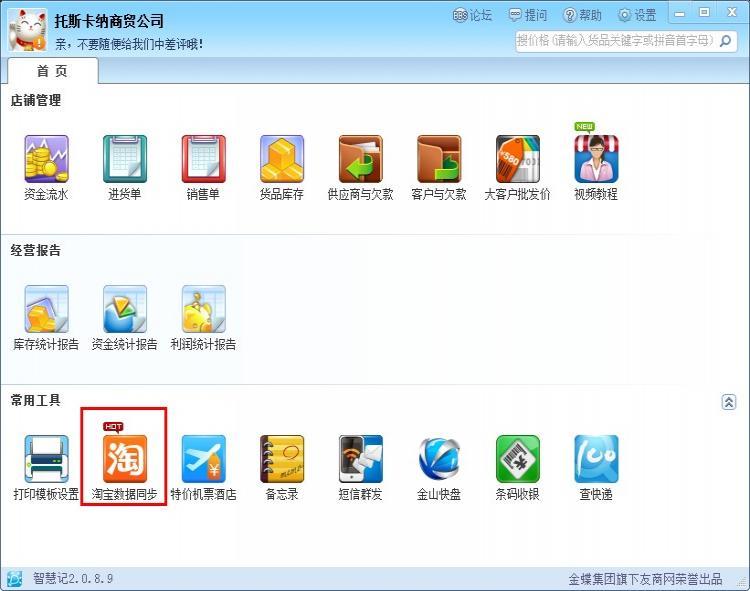手把手教你设计淘宝店铺标志【淘宝店铺标志】
2011-12-05 15:44
淘宝店铺标志是店铺的一个象征和标志,好的店铺标志不仅能够吸引买家,还能有效的宣传店铺。下面手把手的教大家如何用PS来设计店铺标志。
首先,在制作店铺标识之前,大家先要搞清楚我们需要的图片尺寸大小,淘宝旺铺的店铺招牌大小是950x120像素。
然后,准备素材,可以找一些漂亮的商品照片拼接,也可以找两张漂亮的个人写真,这个大家随意。
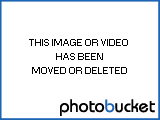
如果大家觉得我家店铺的标识还算过得去的话,不妨耐心把接下来的步骤看完。
1.搜集素材
已知目标文件的大小为950*70像素,一般的照片没有那么细长条的,所以我们需要准备一些素材。
我自己的办法是去Baidu上找一些合适的桌面图片,因为桌面图片一般有1024*768像素,横向上完全满足我们的需求。
我用的是以下两张图:


2.创建文件
打开Photoshop软件,文件—〉新建 一个空白文件,宽950像素,高70像素,背景内容可以是透明也可以是白色(如下图所示)
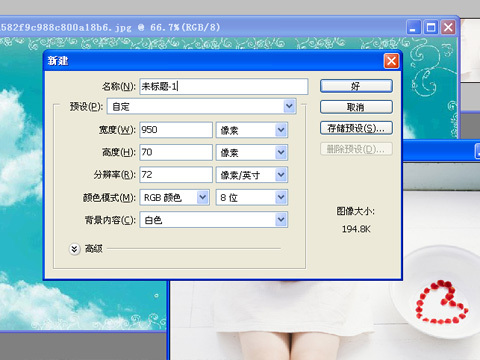
3.修整素材,准备合成
我打算把绿色的带有天空云朵图案的当做背景,把白色人物图片使用“蒙版”功能,嵌入到背景图层上,有了制作思路之后,现在需要对素材的大小做一些调整。
“剪切”
天空图片,得到一长条,长宽暂且不去理会,之后可以用“图像大小”调整,毕竟云彩有点变形,看起来还是云彩。

键-“图像大小”,调整宽度950,高度为70像素。钩选“约束比例”,即可解除等比例缩放。
剪切后,为了使得到的细长条图片高度正好是70像素,需要调整图片大小,在“图像-图像大小”或者文件蓝上右

同样的方法,把白色人物的图片也修剪一下,得到以下两幅图片,可以开始准备合成了。


4.将两张图像合成
如果你找到的两张素材均无法达到950像素的宽度时,你需要把准备好的素材粘贴到之前创建的新建空白文件里。
此处,我自己准备的天空图(背景图)可以自然修整为950*70像素,也没怎么变形,所以我可以直接把白色人物图片粘贴到背景图上。
选中白色人物图片,即前景图,Ctrl+A(全选),Ctrl+C(复制)。再选中天空图,即背景图,Ctrl+V(粘贴),得到以下效果,有点奇怪,但不用担心,我自有妙计。
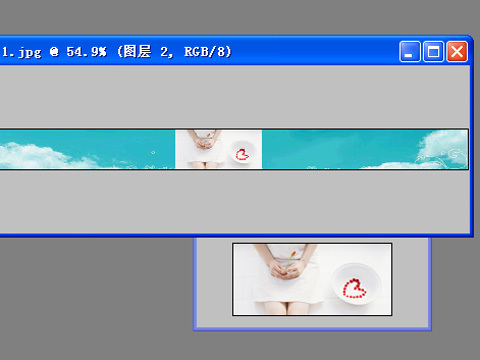
根据经验,我知道如果要使用蒙版使前景图有融入背景图效果,前景图的两边似乎内容不够多,会过渡得很假。所以我用了一招有点卑鄙的做法,估计专业的美工不会这么操作,或许他们有更好的办法。
用选区工具框选女孩边缘的空白处(注意你的当前操作图层,不要跑到底下的背景图去了)。

选中后,直接Ctrl+T(自由变换),把选框中的白色区域向左扩张,拉伸,但绝对不是移动该区域。把鼠标移动至小方块点附近,鼠标会显示成一个带左右或者上下的两个小箭头,此时移动鼠标,即可拉伸图像。
同理,将前景图的右边也向外拉伸,现在前景图的两边就有足够的空间供我制作融合效果了。

之所以不能用单色填充两边,是因为那样会缺少细节,你试一下就知道了,不管颜色多接近,还是不能和图片融合。
使用蒙版,使前景图融入背景图中。
在教大家使用蒙版之前,简单说一下蒙版的工作原理,用一张白色渐变为黑色的图片或者图层,控制效果的强和弱。蒙版可以做很多效果,模糊的由强至弱,透明的有浓至淡。此次我们使用的是最基本的用黑与白控制透明的强与弱。黑色可以理解为0,白色理解为1。再往下说就深奥了,以后有机会再告诉大家。
在工具架上如果你找不到“渐变工具”,试试右键单击“油漆桶工具”看看。

(1)首先在图层窗口中选中需要做蒙版效果图层,此次是位于背景图之上的前景图,也就是白色女孩的图片。
(2)点击图层窗口下边一栏里的第二项,即“添加矢量蒙版”
(3)在矢量蒙版被激活的状态下,添加渐变效果。
下图是黑白图和蒙版效果图的对比,需要注意的是渐变的黑白分布方式,在Photoshop里有以下5种方式可以选择,单方向渐变,中心向外,锥面渐变,两端渐变,十字星形渐变。
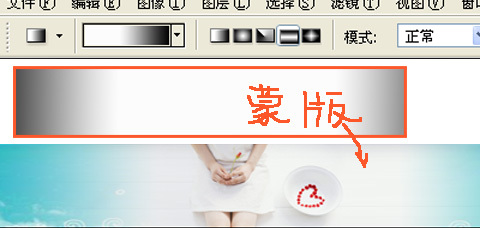
如果你没有激活蒙版,你做的渐变效果会跑到图层上,一边黑一边白的,此时,你不用惊慌,Ctrl+Z,撤销即可。回到图层窗口里,点击该图层后面半段上的方块,这就叫做“激活蒙版”。
6.调整颜色和对比度
做到这步,图片部分就算基本搞定了,接下来之需要根据店铺的主色调,调节一下前景和背景图的色相。
执行“图像-调整-色相/饱和度”,或者,使用快捷键,Ctrl+U。
把背景图的蓝绿色,变成和我店铺搭配的红色,得到以下效果。

7.加入文字
大家如果觉得我店标上的文字很好看,可以去百度搜索“字体库”,有很多专门为专业人士提供各类字体的网站,有上千种字体可以下载。
大家下载到这些字体之后,解压缩,找到里面的“.ttf”格式的文件,把他们添加到C盘,WINDOWS文件夹中的Fonts文件夹,里面全部都是字体文件,粘贴复制就可以了,很容易的。
导入完,打开你的Photoshop,就会发现里面多了很多种字体了。
大家在操作以上步骤的时候,如果遇到问题,不妨看看以下几点:
1.确认操作图层是否正确,经常有人忘记选中图层的,很正常。
2.快捷键失灵,在中文输入法的时候快捷键会不听话,切换到英文即可。
3.渐变黑白效果颠倒,单击菜单栏上从黑到白的方块,使左右砝码互换,即可“颠倒黑白”。
更多淘宝店铺标志>>>>>

免责声明:本文章和图片均来至于网络和网络上传,如有侵权请及时联系cs@jdy.com给与删除